วันนี้ทีมงาน iphone-droid.net มีเทคนิคดี ๆ มาฝากกันอีกแล้ว คราวนี้ทางฝั่ง Mac บ้างกับวิธีพิมพ์ด้วยเสียงบน Mac ง่าย ๆ ด้วยปุ่มเดียว ฟีเจอร์นี้บนสมาร์ทโฟนเราคงเคยใช้กันมาบ้างแล้ว แต่บน Mac ก็เป็นอีกฟีเจอร์ลับที่ต้องทำการตั้งค่าเปิดใช้งานกันก่อนนิดหน่อย มาดูวิธีกันเลย

วิธีเปิดใช้งานการพิมพ์ด้วยเสียงบน Mac
- เข้าไปที่ System Preferences
- เลือก Keyboard
- เลือก Dictation
- เปิด Dictation
- จากนั้นเพิ่มภาษาที่ต้องการ
- เลือกปุ่ม Shortcut ในการกด
- เป็นอันเรียบร้อย
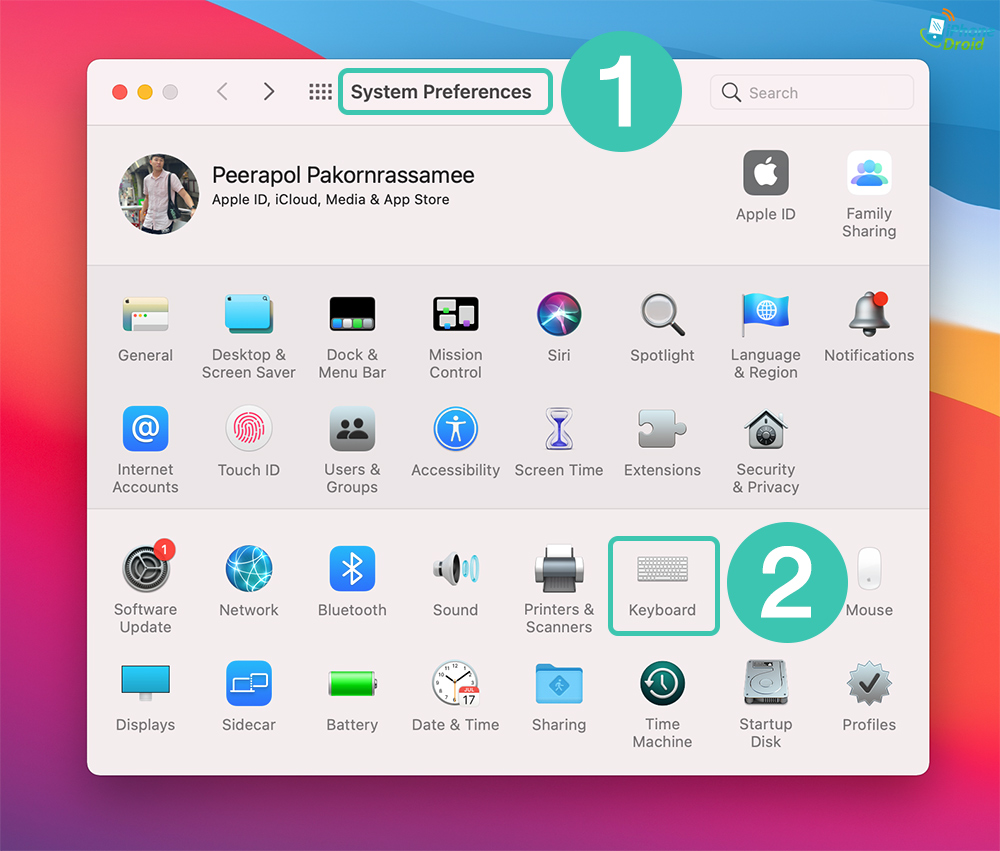
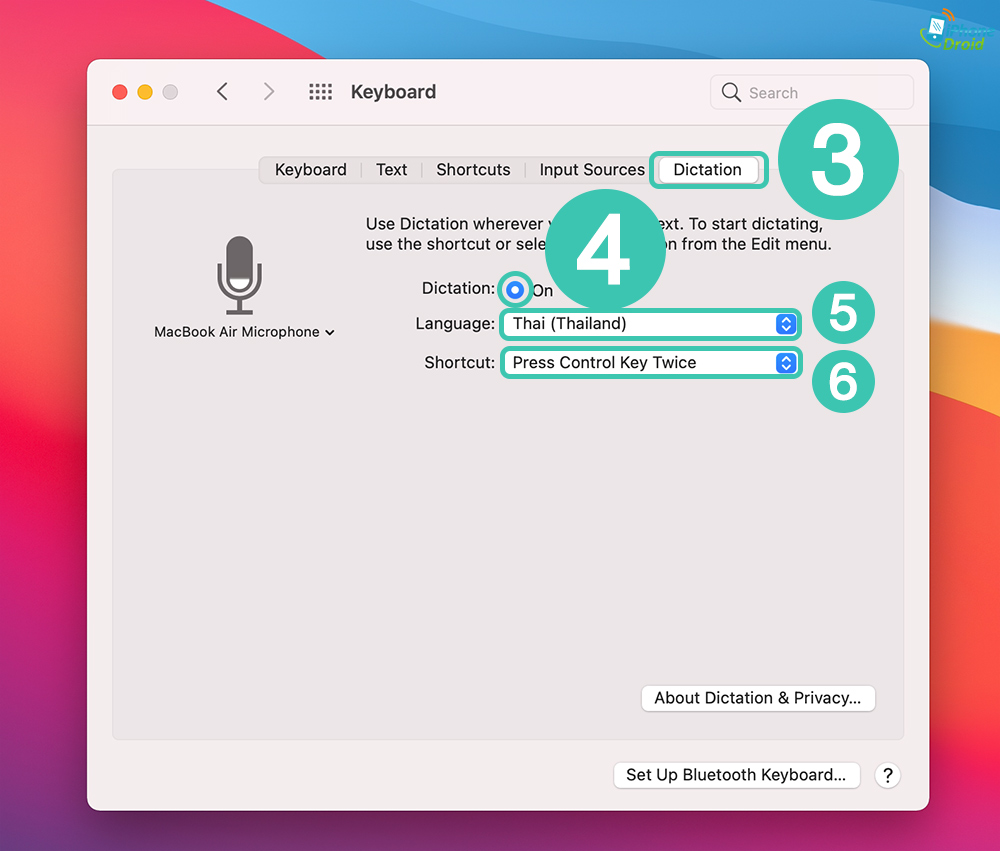
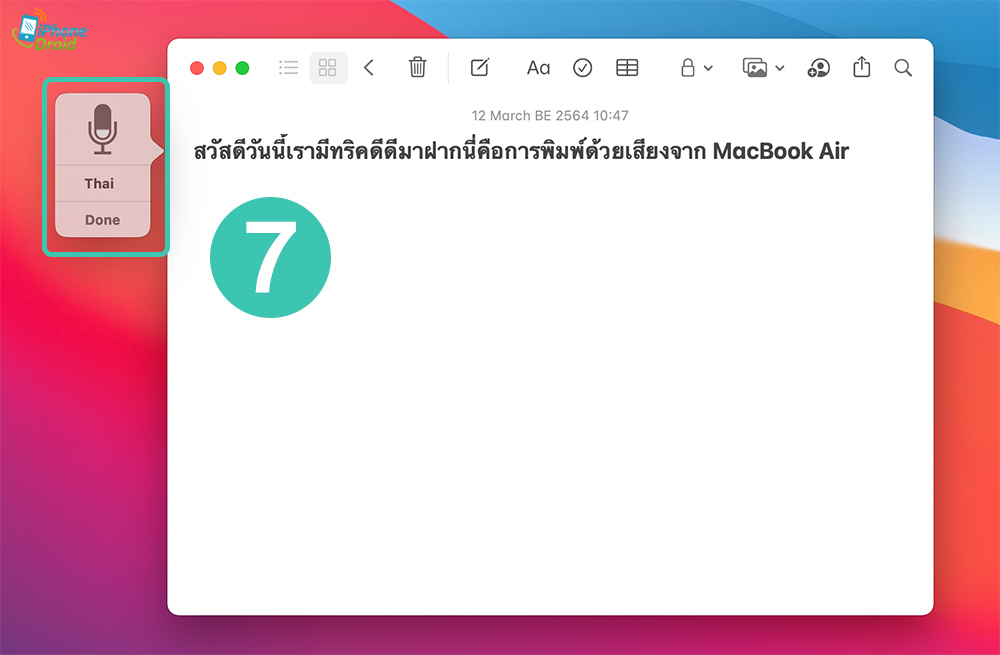
เท่านี้เราก็สามารถกดปุ่มที่เราตั้งค่าไว้ 2 ครั้งแล้วพูดเพื่อพิมพ์ได้แล้ว อย่างในที่นี้เราตั้งเป็นปุ่ม Control 2 ครั้ง เวลาจะพิมพ์ก็แค่กด 2 ครั้งแล้วพูดได้เลย (อย่าลืมเลือกภาษาที่จะพิมพ์ด้วยนะครับ) ถือว่าเป็นฟีเจอร์ที่ดีมาก ๆ ในการใช้งานครับ เลยล่ะครับ ใครกำลังหาวิธีสบาย ๆ ในการทำงานอยู่ก็ตามนี้เลยครับ
อย่าลืมกดติดตามแฟนเพจ @iPhoneDroid.net และทวิตเตอร์ @iPhone_Droid จะได้ไม่พลาดข่าวสารดีๆ ด้วยนะครับ

